La fonction SOMME d'Excel vous permet d'additionner les valeurs de plusieurs cellules
- Ecrivez la fonction dans une cellule
=SOMME(
- Sélectionnez les cellules à additionner
Par exemple A1:A4
- Excel vous affichera la somme des cellules correspondantes
??
Nous allons voir dans cette fiche les différentes méthodes pour réaliser une fonction SOMME.
Présentation de la fonction SOMME
Pour réaliser une fonction SOMME dans Excel, il vous suffit de
- Commencer par le signe = dans votre cellule
- Puis de saisir le mot SOMME
- Ensuite, ouvrez une parenthèse
- Poursuivez en sélectionnant les cellules à additionner
- Terminer en fermant la parenthèse
=SOMME(A1:A5)
Le résultat s'affiche maintenant dans la cellule et la formule se trouve dans la barre de formule.

Appeler la fonction depuis le Ruban
Vous pouvez également effectuer la somme de plusieurs cellules en utilisant l'icône Σ dans le ruban (onglet Accueil).
Positionnez-vous dans la cellule qui va retourner le résultat et cliquez sur l'icône Σ.

Et là c'est Magique ! Excel sélectionne automatiquement pour vous la plage de cellules de B3 à M3. Il ne vous reste plus qu'à appuyer sur Entrée pour valider votre calcul.

Il est aussi possible d'inverser la méthode
- Sélectionnez d'abord les cellules B3 à M3
- Ensuite vous cliquez sur l'icône Σ.
- Le résultat s'affichera automatiquement en N3
Si vous additionnez des cellules verticales, le résultat s'affichera dans la cellule juste en dessous de votre plage de cellules.
Raccourci clavier
La fonction Somme est la seule fonction qui puisse être appelée avec un raccourci-clavier.
La combinaison de touches qui insère une fonction Somme c'est ALT + =
Faire une somme sur certains éléments
Excel vous permet également de ne faire la somme que de certains éléments. Pour cela, il faut utiliser les fonctions SOMME.SI ou SOMME.SI.ENS
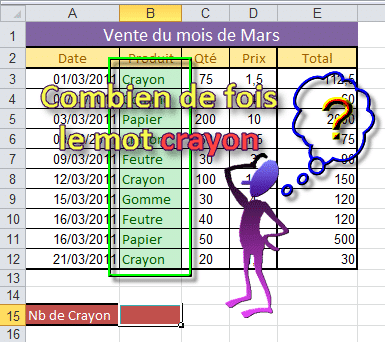
Somme cumulative
Pour faire une somme cumulative, la fonction SOMME n'est pas celle à utiliser. Le seul moyen pour réaliser ce calcul c'est d'utiliser les références des cellules. Découvrez la technique dans cet article

Somme dynamique
Il est aussi possible de créer une somme dynamique
- Avec des tableaux
- Avec la fonction INDEX

Vous trouverez des informations complémentaires sur la fonction SOMME sur le site de Microsoft.

06/11/2023 @ 21:27
Merci j'aimerais apprendre plus
16/11/2023 @ 11:49
Le site est là pour ça ?
06/03/2013 @ 10:47
La formation en bureautique " Somme " est acquise.